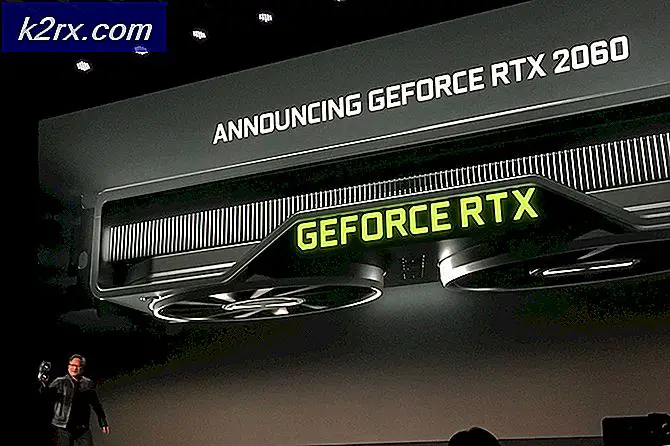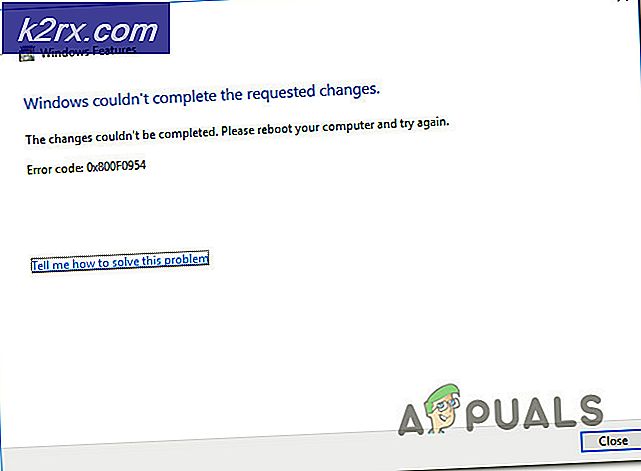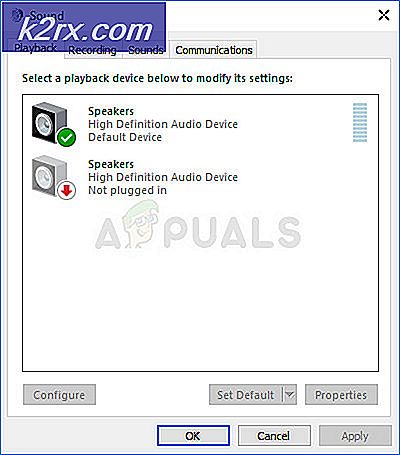Fix: rdn / yahlover.worm 055bccac9fec
Säkerhet är definitivt den första prioriteten när det gäller hantering av Windows OS. Hackare och programvara kapare har blivit alltmer sofistikerade, efter trenden som fastställs av tekniken, och deras sätt att infiltrera och infektera din dator har blivit farligare än någonsin.
Därför bör du alltid ha ett högkvalitativt antivirusprogram installerat på din dator som bör hjälpa till att förebygga och upptäcka de flesta virus som du kan smittas av online eller via en infekterad CD-, DVD- eller USB-enhet. Men sunt förnuft är dina bästa vänner, så se till att du spenderar din tid på nätet att surfa på säkra och verifierade webbplatser och undvika misstänkta.
Fix RDN / YahLover.worm! 055BCCAC9FEC Fel pop-up
Den här speciella popup-varningen kan manifesteras via din webbläsare, t.ex. Microsoft Edge eller Google Chrome, och det hotar dig att ringa ett telefonnummer som visas på skärmen för att förhindra att hackare får åtkomst till dina lösenord, kreditkortsinformation och andra viktiga uppgifter.
Men det här programmet klassificeras som ett potentiellt oönskade program (PUP) och det är faktiskt ett falskt program som är utformat för att hota dig att ringa numret som visas. Det betyder att datorn är under äkta hot tills du faktiskt ringer det numret. Det här programmet är fortfarande irriterande och det orsakar systeminstabilitet som att förhindra att datorn stängs av. Låt oss ta reda på hur du åtgärdar problemet!
Lösning 1: Undvik att öppna några relaterade länkar eller ringa deras nummer
Innan du gör något som rör att ta bort den här popupen, se till att du inte öppnar några länkar som den kan visa eller ladda ner bilagor eller filer från deras webbplatser eller e-postmeddelanden. Vissa webbplatser kan också ladda ner oönskade program till din dator utan ditt tillstånd så se till att du ignorerar vad de vill erbjuda.
Om du ringer upp numret som visas kommer du troligen att ansluta dig till en av hackarna eller deras medbrottslingar som troligen försöker lura dig för att upprätta fjärrkontroll över din dator eller de kan till och med få dig att ladda ner sitt program som förmodligen kommer att förstöra din dator, låsa den för lösen, eller försök att kapa dina viktiga uppgifter.
Tro inte budskapet till varje pris!
Lösning 2: En metod för att ta bort bluffwebbplatser från din webbläsare
Det finns en gammal metod som kan ta bort dessa bluffwebbplatser från din webbläsare så länge meddelandet inte orsakas av en faktiskt skadlig applikation. Eftersom den här popup-varningen bara är ett potentiellt oönskade program, borde du kunna bli av med det via det här enkla tricket. Det här tricket är relaterat till Microsoft Edge, men det kan fungera på andra webbläsare om de är inställda som standardwebbläsare.
- För det första högerklicka på aktivitetsfältet och öppna Aktivitetshanteraren
- Därefter väljer du Microsoft Edge-appen och klickar på alternativet Slutuppgift.
- Nu öppnar du Edge indirekt genom att skriva in ett sökämne (som appuals) för en Cortana Internet-sökning.
- Därefter högerklickar du på fliken sökresultat och klickar på alternativet Stäng andra flikar.
Den här speciella lösningen kunde hjälpa de flesta att bli av med den irriterande popup-varningen så se till att du försöker denna lösning innan du försöker göra någonting annat.
Lösning 3: Rengöring av tillfälliga Internetfiler
Om lösningen ovan misslyckades med att åtgärda ditt problem beror det på att den irriterande varningen lyckades integrera sig med dina temporära Internetfiler som du får tillgång till varje gång du använder datorn. Detta kan dock lösas enkelt genom att rengöra dina temporära Internetfiler.
- Följ stegen 1-2 från Lösning 2 för att döda Microsoft Edge-processen från din dator.
- Skriv kontrollpanelen i sökfältet på aktivitetsfältet och klicka på det första resultatet.
- Ändra Visa vid val till små ikoner och leta reda på avsnittet Internetalternativ. Öppna den.
- Håll dig under fliken Allmänt och titta under avsnittet Bläddrahistorik.
- Klicka på Ta bort och välj vad du vill ta bort från din webbläsare
- Vi rekommenderar att du avmarkerar det första alternativet som heter Bevara Favoriter webbplatsdata och kolla de följande tre. Tillfälliga Internetfiler och webbplatsfiler, Cookies och webbplatsdata och Historik.
- Klicka på Ta bort och avsluta Kontrollpanelen.
- Starta om datorn och kontrollera om den irriterande popupen fortfarande visas.
- Öppna din Edge-webbläsare indirekt igen genom att söka efter något i Cortana eller högerklicka på en .html-fil och välj Öppna med >> Microsoft Edge.
- När webbläsaren öppnas klickar du på de tre horisontella punkterna längst upp till höger i webbläsaren och väljer Inställningar.
- Klicka på Välj vad som ska raderas under avsnittet Clear Browsing Data.
- Håll de första fyra alternativen markerade och radera den här informationen.
- Problemet bör gå på nolltid.
Lösning 4: Skanna datorn med en antivirusskanner
Även om den här speciella irriterande popupen inte är skadlig i det orätta ordet av det ordet, vilket innebär att det direkt skadar datorn, kan det ha hämtat eller placerat vissa filer som utlöser det ibland. Det finns dock många stora antivirusskannrar som Microsoft Essentials, Malwarebytes, Hitman PRO, etc. Se till att du laddar ner provversioner eftersom du nog bara behöver dem en gång.
- Hämta Malwarebytes: Anti-Malware från deras officiella hemsida.
- Kör filen du just laddade ner och följ anvisningarna på skärmen för att installera den.
- Öppna MBAM när den har laddats ner och klicka på knappen Skanna längst ned på startskärmen.
- MBAM kommer först att leta efter uppdateringar till sin databas innan du fortsätter med fullskanning. Var tålmodig tills skanningen slutar som det kan ta ett tag.
- När skanningen är klar, ta bort infektionerna i sökaren och starta om datorn.
- Öppna din Microsoft Edge-webbläsare för att kontrollera om problemet är löst helt.
PRO TIPS: Om problemet är med din dator eller en bärbar dator, bör du försöka använda Reimage Plus-programvaran som kan skanna förvaret och ersätta korrupta och saknade filer. Detta fungerar i de flesta fall där problemet uppstått på grund av systemkorruption. Du kan ladda ner Reimage Plus genom att klicka här